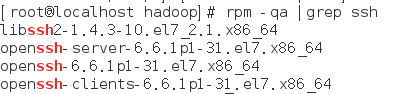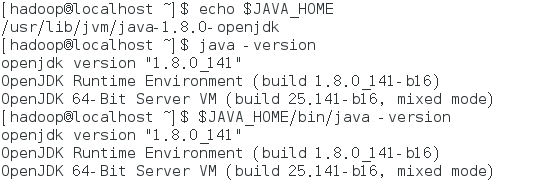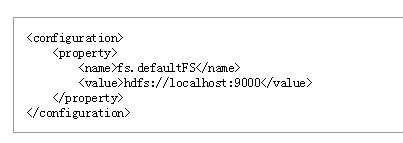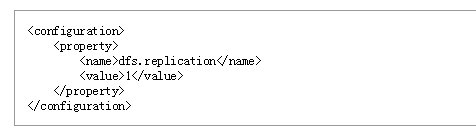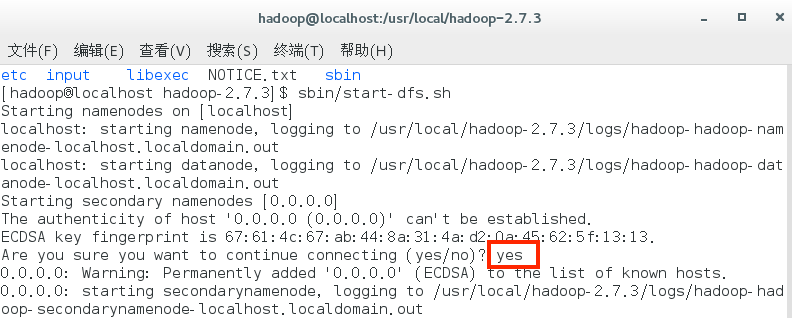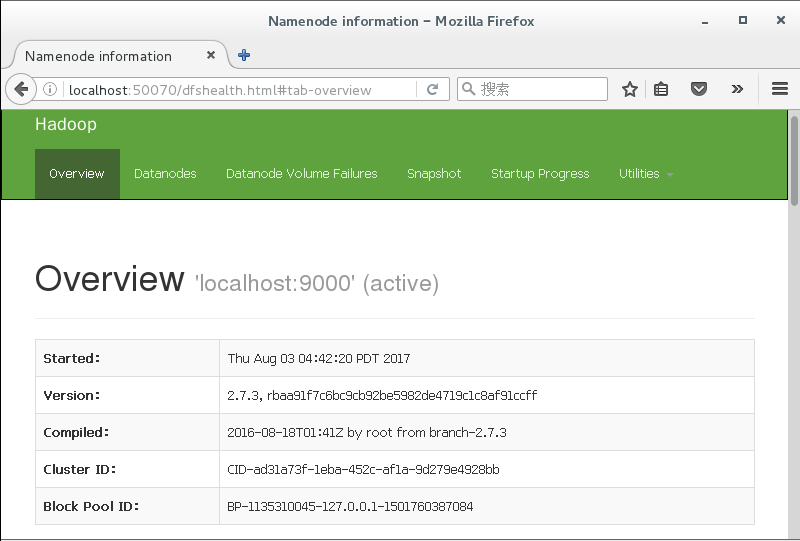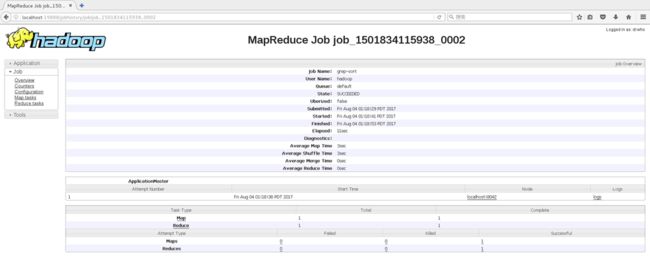此文已由作者朱笑笑授权网易云社区发布。
欢迎访问网易云社区,了解更多网易技术产品运营经验。
本文主要参照官网的安装步骤实现了Hadoop伪分布式集群的搭建,希望能够为初识Hadoop的小伙伴带来借鉴意义。
环境:
(1)系统环境:CentOS 7.3.1611 64位
(2)Java版本:OpenJDK 1.8.0
配置Hadoop单节点集群前准备
1、创建hadoop用户:
新建用户用于hadoop使用:
(1)打开终端,输入命令su,回车,输入root的密码以root用户登录,并创建名为hadoop的新用户:
useradd -m Hadoop -s /bin/bash
(2)修改用户密码:
passwd hadoop
(3)为使用方便,给hadoop用户提升权限,否则hadoop用户在使用sudo命令时会报出:hadoop不在sudoers文件中。此事将被报告;
a. 切换到root用户,查看/etc/sudoers文件权限,默认权限为只读
b. 修改/etc/sudoers文件权限为读写权限:chmod 777 /etc/sudoers
c. 修改/etc/sudoers文件内容,执行visudo或者vim /etc/sudoers
如下图,在 root ALL=(ALL) ALL 这行下面增加一行内容:hadoop ALL=(ALL) ALL (当中的间隔为tab,说明:格式为{用户名 网络中的主机=(执行命令的目标用户) 执行的命令范围}),如下图所示:
若要在执行sudo命令时免输入密码,可以将上述添加的内容改为:hadoop ALL=(ALL) NOPASSWD:ALL。
d. 保存退出,恢复/etc/sudoers文件的访问权限为440;
(4)切换至hadoop用户;
2、安装SSH及配置免密码登录
集群和单节点模式都需要使用SSH登陆,一般情况下,CentOS中默认安装了SSH client、SSH server,可以通过以下命令进行检验:
rpm -qa | grep ssh
若已经安装,则返回如下内容,说明已经包含了SSH client和SSH server,无需再安装:
若没有安装SSH client、SSH server,则可以通过yum进行安装:
sudo yum install openssh-clients
sudo yum install openssh-server
测试SSH是否可用,可输入如下命令:
ssh localhost
首次登陆出现如下提示(图中为使用root用户登录,hadoop用户同理),输入yes即可,在用户的主文件夹(/home/用户名)下会生成.ssh目录。然后根据提示输入hadoop用户密码,登陆本机:
我们发现每一次使用ssh登录都需要输入密码,为方便起见,配置ssh为免密码登录:
(1)切换为hadoop用户;
(2)利用ssh-keygen生成密钥,并将密钥加入到授权中,修改授权文件权限:
cd ~/.ssh/
ssh-keygen -t rsa
cat id_rsa.pub >>authorized_keys
chmod 600 ./authorized_keys
此时,使用ssh localhost无需密码便可登陆。
3、安装Java环境
Java环境可以选择Oracle的JDK,或者OpenJDK。按照https://wiki.apache.org/hadoop/HadoopJavaVersions中所说,hadoop 2.7版本及以后的版本至少要求Java 7。CentOS 7.3下默认安装了OpenJDK 1.8,但只是Java JRE,不是JDK,为便于开发,建议安装JDK。
建议使用yum进行安装,默认安装路径为/usr/lib/jvm/java-1.8.0-openjdk:
![]()
安装成功后配置JAVA_HOME环境变量:
vim ~/.bashrc
在最后一行添加变量:
使环境变量生效:
source ~/.bashrc
设置好后检验一下是否正确,输出一下内容则设置正确:
安装Hadoop
通过http://www.apache.org/dyn/closer.cgi/hadoop/common/下载Hadoop,这里选择了Hadoop 2.7.3版本,下载时选择hadoop-2.7.3.tar.gz格式,其中src格式的为Hadoop的源代码,需要进行编译后才可使用。
安装Hadoop至/usr/local/中(也可选择别的路径),Hadoop解压后即可使用:
sudo tar -zxf ~/Download/hadoop-2.7.3.tar.gz -C /usr/local
cd /usr/local/
sudo mv ./hadoop-2.7.3/ ./hadoop
sudo chown -R hadoop:hadoop ./hadoop
检查Hadoop是否可用:
cd /usr/local/hadoop
./bin/hadoop version
说明:若未进行Java的环境变量配置,想要./bin/hadoop执行成功,则需要修改hadoop的etc/hadoop/hadoop-env.sh文件中的JAVA_HOME变量,指定为java路径,如图:
至此,Hadoop默认模式即本地模式(单机模式)已经配置成功。
Hadoop伪分布式配置
Hadoop可以在单节点上以伪分布式的方式运行,Hadoop进程以分离的Java进行来运行,节点既作为Namenode也作为DataNode,同时,读取的是Hdfs中的文件。
伪分布式需要修改2个配置文件core-site.xml和hdfs-site.xml,配置文件位于hadoop的/etc/hadoop文件夹下。
修改core-site.xml为:
修改hdfs-site.xml为:
修改配置文件成功后,通过ssh登陆:
执行NameNode的格式化:
出现如图情况,表示成功,若“Exitting with status 1”则是出错:
接下去开启NameNode和DataNode守护进程:
若出现SSH的提示,输入yes即可:
启动完成后,通过jsp来判断是否成功启动,若成功启动则会列出如下进程,如果没有NameNode或DataNode,则表明配置不成功,需要检查上述步骤或通过启动日志排查,日志记录在hadoop的logs文件夹中:
成功启动后,可以访问http://localhost:50070来查看NameNode和Datanode信息及HDFS中文件:
运行Hadoop伪分布式实例
单机模式grep读取的是本地数据,伪分布式读取的则是Hdfs上的数据。
执行MR任务需要在Hdfs上创建用户目录,这里
在Hdfs上创建input文件夹作为输入内容存放的文件目录,将hadoop中etc/hadoop文件夹中的文件复制到Hdfs中:
运行grep任务,伪分布式的MR任务运行方式与单机模式相同,区别在于伪分布式读取的是HDFS中的文件,单机模式是读取本地文件:
查看运行结果,即Hdfs中output结果:
Hadoop运行程序时,输出目录不能存在,若要再次执行作业,则需要先删除输出文件夹:
./bin/hdfs dfs -rm -r output
关闭进程:
注意:下次启动Hadoop时,则无需再次进行NameNode的初始化,只需要运行./sbin/start-dfs.sh即可。
启动YARN
YARN(Yet Another Resource Negotiator)是新的MapReduce框架,从MapReduce中分离出来,负责资源管理与任务调度。YARN运行于MapReduce之上,提供了高可用性、高扩展性。上述的启动Hadoop仅仅是启动了MapReduce的环境。
启动YARN来进行资源管理和任务调度需要修改几个配置:
修改配置mapred-site.xml,首先将etc/hadoop/mapred-site.xml.template重名,然后修改配置:
修改yarn-site.xml配置:
配置完成后可以启动YARN,通过执行hadoop中./sbin/start-yarn.sh脚本来启动(执行前先执行./sbin/start-dfs.sh):
![]()
启动后通过jps查看,可以看到多了NodeManager和ResourceManager两个后台进行,如图:
开启历史服务器,便于在Web中查看任务运行情况:
![]()
启动YARN后,运行实例方法与上述一样。观察日志信息可以发现,不启动YARN时,是“mapred.LocalJobRunner”在跑任务,启用YARN之后,是“mapred.YARNRunner”在跑任务。启动YARN可以通过Web界面查看任务的运行情况:http://localhost:8088/cluster,如图:
关闭YARN和历史服务器:
注意:若不想启动YARN,需要将mapred-site.xml重命名,改回mapred-site.xml.template.
Hadoop环境变量配置
上述内容中,我们都是通过先进入到/usr/local/hadoop目录中,再执行./sbin/[执行脚本]或./bin/[执行脚本],为便于平时的操作方便,我们可以配置Path环境变量来简化我们的操作,配置如下,完成后便可直接执行hadoop中./sbin和./bin目录下的脚本:
网易云免费体验馆,0成本体验20+款云产品!
更多网易技术、产品、运营经验分享请点击。
相关文章:
【推荐】 6本互联网技术畅销书免费送(数据分析、深度学习、编程语言)!